Azure VMware Solution을 배포한 후 NSX Manager 또는 Azure Portal에서 NSX 네트워크 세그먼트를 구성할 수 있습니다. 구성되면 세그먼트가 Azure VMware Solution, NSX Manager 및 vCenter Server에 표시됩니다. NSX는 기본적으로 활성/활성 모드의 NSX 계층 0 게이트웨이와 활성/대기 모드의 기본 NSX 계층-1 게이트웨이로 미리 프로비전됩니다. 이러한 게이트웨이를 통해 세그먼트(논리적 스위치)를 연결하고 동-서 및 북-남 연결을 제공할 수 있습니다.
팁
Azure Portal은 VMware 관리자가 정기적으로 필요로 하고 NSX Manager에 익숙하지 않은 사용자를 대상으로 하는 NSX 작업의 간소화된 보기를 제공합니다.
이 자습서에서는 다음을 하는 방법을 알아볼 수 있습니다.
- NSX Manager 또는 Azure Portal을 사용하여 네트워크 세그먼트 추가
- 새 네트워크 세그먼트 확인
필수 조건
vCenter Server 및 NSX Manager 인터페이스에 액세스할 수 있는 Azure VMware Solution 프라이빗 클라우드입니다. 자세한 내용은 네트워킹 구성 자습서를 참조하세요.
Azure Portal을 사용하여 NSX 네트워크 세그먼트 추가
참고 항목
DHCP를 사용하려는 경우 NSX 네트워크 세그먼트를 구성하려면 DHCP 서버 또는 DHCP 릴레이 를 구성해야 합니다.
Azure VMware Solution 프라이빗 클라우드의 워크로드 네트워킹에서 세그먼트>추가를 선택합니다.
새 논리 세그먼트에 대한 세부 정보를 제공하고 확인을 선택합니다.
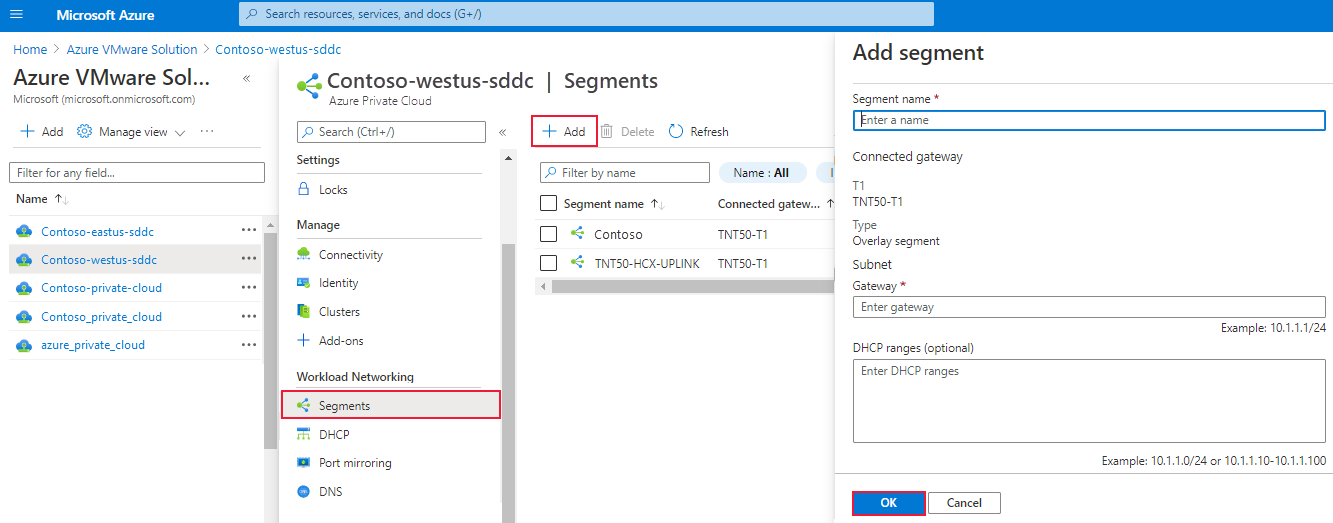
세그먼트 이름 - vCenter Server에 표시되는 세그먼트의 이름입니다.
서브넷 게이트웨이 - 서브넷 마스크가 있는 세그먼트의 서브넷 게이트웨이 IP 주소입니다. VM은 논리 세그먼트에 연결되고, 이 세그먼트에 연결된 모든 VM은 동일한 서브넷에 속합니다. 또한 이 논리 세그먼트에 연결된 모든 VM은 동일한 세그먼트의 IP 주소를 가져야 합니다.
DHCP(선택 사항) - 논리적 세그먼트의 DHCP 범위입니다. 세그먼트에서 DHCP를 사용하도록 DHCP 서버 또는 DHCP 릴레이를 구성해야 합니다.
참고 항목
연결된 게이트웨이는 기본적으로 선택되며 읽기 전용입니다. 계층 1 게이트웨이와 세그먼트 유형 정보를 표시합니다.
T1 - NSX Manager의 계층 1 게이트웨이 이름입니다. 프라이빗 클라우드에는 활성/활성 모드의 NSX 계층 0 게이트웨이와 활성/대기 모드의 기본 NSX 계층 1 게이트웨이가 함께 제공됩니다. Azure VMware Solution 콘솔을 통해 생성된 세그먼트는 기본 계층 1 게이트웨이에만 연결되며 이 세그먼트의 워크로드는 동-서 및 북-남 연결을 제공합니다. NSX Manager를 통해서만 계층 1 게이트웨이를 더 만들 수 있습니다. NSX Manager 콘솔에서 만든 계층 1 게이트웨이는 Azure VMware Solution 콘솔에 표시되지 않습니다.
유형 - Azure VMware Solution에서 지원하는 오버레이 세그먼트입니다.
이제 세그먼트가 Azure VMware Solution, NSX Manager 및 vCenter Server에 표시됩니다.
NSX Manager를 사용하여 네트워크 세그먼트 추가
vCenter Server에서 만든 VM(가상 머신)은 NSX에서 만든 네트워크 세그먼트에 배치되며 vCenter Server에 표시됩니다.
NSX 관리자에서 네트워킹 세그먼트를> 선택한 다음 세그먼트 추가를 선택합니다.
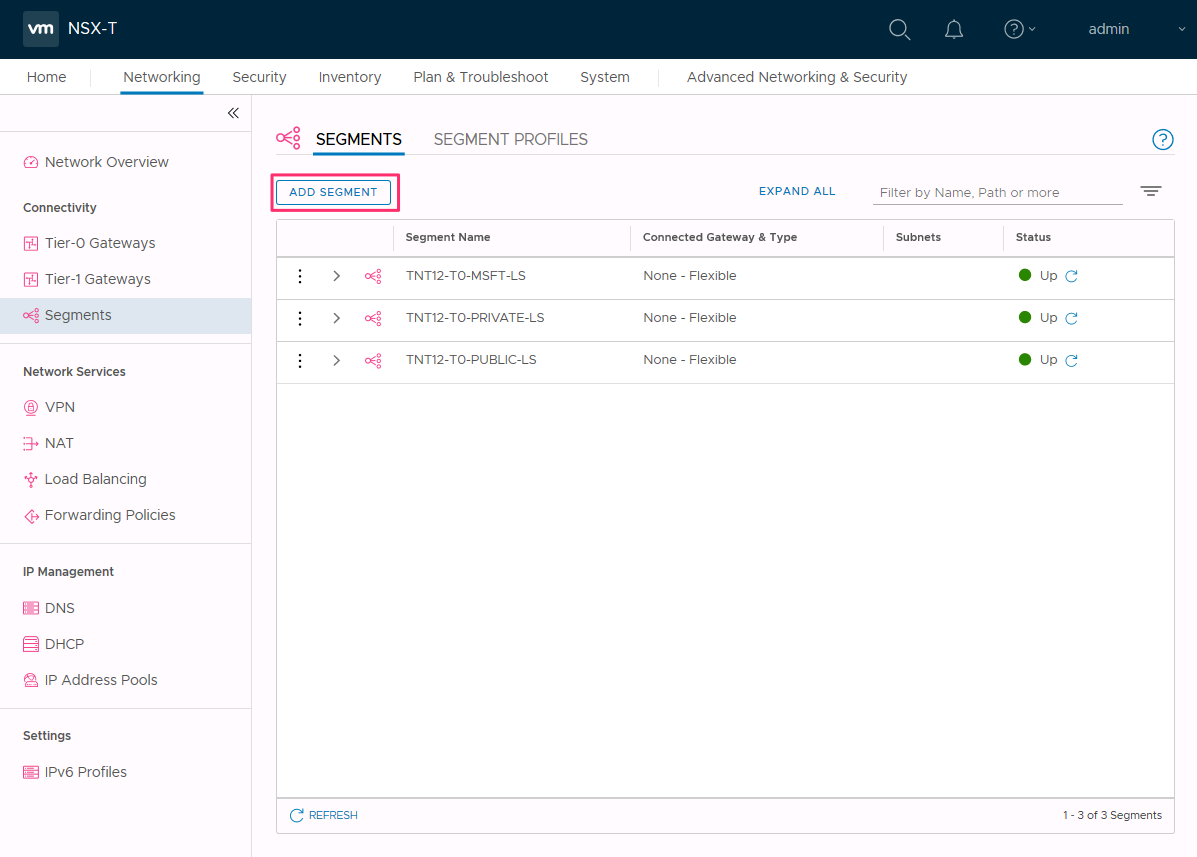
세그먼트용 이름을 입력합니다.
연결된 게이트웨이로 Tier-1 Gateway(TNTxx-T1)를 선택하고 형식을 Flexible로 유지합니다.
미리 구성된 오버레이 전송 영역(TNTxx-OVERLAY-TZ)을 선택한 다음, 서브넷 설정을 선택합니다.
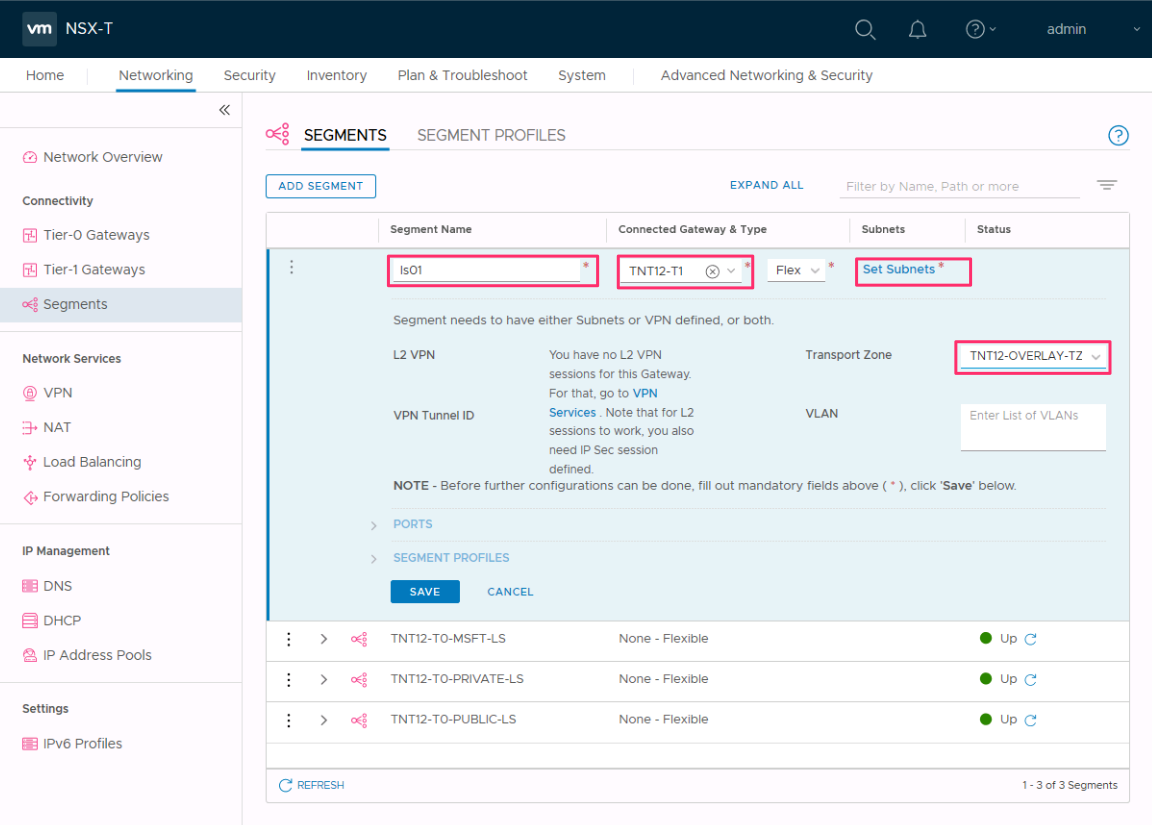
게이트웨이 IP 주소를 입력한 다음, 추가를 선택합니다.
Important
IP 주소는 겹치지 않는 RFC1918 주소 블록에 있어야 합니다. 그래야 새 세그먼트의 VM에 대한 연결을 보장합니다.
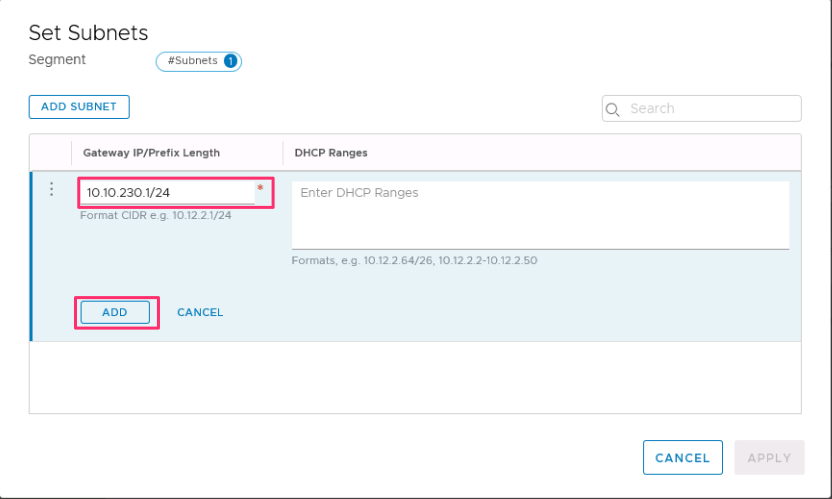
적용을 선택한 다음, 저장을 선택합니다.
세그먼트를 계속 구성하는 옵션을 거부하려면 아니요를 선택합니다.
새 네트워크 세그먼트 확인
새 네트워크 세그먼트가 있는지 확인합니다. 이 예제에서 ls01은 새 네트워크 세그먼트입니다.
NSX 관리자에서 네트워킹 세그먼트를> 선택합니다.
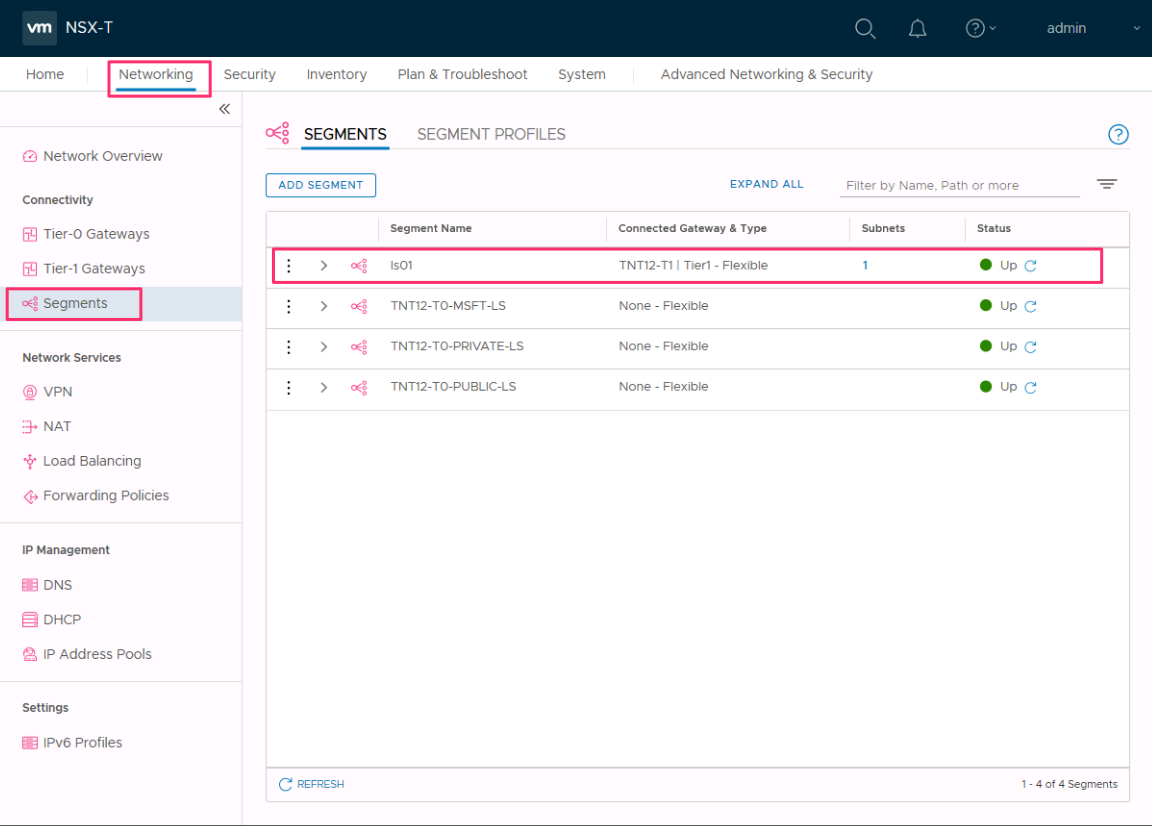
vCenter Server에서 네트워킹>SDDC-Datacenter를 선택합니다.
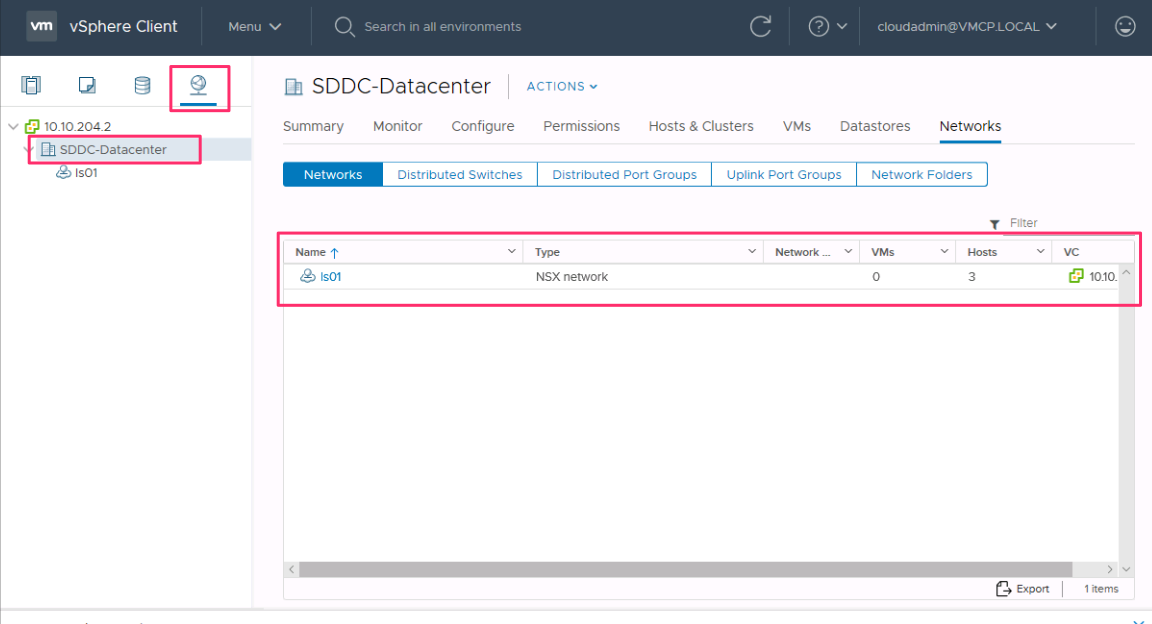
다음 단계
이 자습서에서는 vCenter Server의 VM에 사용할 NSX 네트워크 세그먼트를 만들었습니다.
이제 다음과 같은 작업을 수행할 수 있습니다.